2025 年如何在 Garmin Watch 上播放 Apple Music
Apple Music 订阅者发现很难选择与 Apple Music 兼容的最佳手表。 Garmin手表 是与 Apple Music 不兼容的数字设备之一。 虽然 Garmin 音乐手表不支持 Apple Music,但 Garmin 音乐手表支持从 iTunes Store 购买的歌曲。 您可以在计算机上使用 Garmin Express 将手表与 iTunes 资料库同步。
如何将受 DRM 保护的 Apple Music 歌曲传输到您的 Garmin 手表?如果您有 AmusicSoft Apple Music Converter,现在情况就完全不同了。此应用程序的优点是,您能够以最小的努力传输受 DRM 保护的文件。
继续阅读并了解更多关于 如何在 Garmin Watch 上播放 Apple Music. 本文为您提供了可以转换文件以支持 Apple 音乐的最佳应用程序。 最后,我们为您提供了将文件转换和传输到 Garmin Express 的选项。
内容指南 第 1 部分。 在您的 Garmin 手表上播放 Apple Music 的最佳方法第 2 部分。如何将您的 Garmin 手表添加到 Garmin Express第 3 部分。 如何将转换后的音乐歌曲移动到 Garmin 手表部分4。 结论
第 1 部分。 在您的 Garmin 手表上播放 Apple Music 的最佳方法
如何在 Garmin 手表上播放 Apple Music? Garmin 一直在尝试与更多的流媒体音乐合作,但仍然有许多音乐平台不支持 Garmin 智能手表,如 Apple Music、YouTube Music 和 的SoundCloud. 虽然 Garmin 手表不支持 Apple Music,但您可以将从 iTunes Store 购买的歌曲传输到手表上进行播放。
但是,Apple Music 曲目受 DRM(数字版权管理)保护。 如果不从文件中删除 DRM 标记,则无法将受保护的 AAC 音频文件传输到 Garmin 手表。 为了帮助识别和转换这些文件,您需要一个专业的工具来从音乐文件中删除 DRM。 带有音乐播放器的 Garmin 手表支持几种常见的媒体文件类型,例如 MP3(标准音乐格式)和 M4B(有声读物),因此我们需要 将 Apple Music AAC 歌曲转换为 MP3 带有可靠的转换器。
AMusicSoft 苹果音乐转换器 是下载和转换音乐文件的最佳软件。 这是一个简单的应用程序,适合所有用户,无论经验水平如何。 该工具包删除了 DRM 权限。 此外,界面支持的一些文件格式包括 AAC、WAV 和 FLAC 等文件格式。 所有这些格式都可以在多种设备上访问,因此,选择播放它们时使用的任何一种都不会增加您的后顾之忧。 你可以 在 Roku TV 上流式传输 Apple Music、智能手表、Alexa 和更多设备。
它的转换速度提高了 5 倍,并且保持了音乐文件的质量。 该工具包还维护元数据信息,其中包括艺术家、专辑和标题等。 此外,它还可以最大限度地减少音乐文件中的噪音。 以下是使用该应用程序转换音乐文件所需遵循的步骤。
- 在 Garmin Watch 上下载、安装并运行 AmusicSoft Apple Music Converter,并查看应用程序的状态。
- 打开转换器以允许其加载所有下载的歌曲和其他文件。

- 单击“输出格式”选择新文件格式的文件格式,直到您能够在界面上看到显示的应用程序状态。

- 单击“转换”按钮开始转换过程并等待过程完成。

多么简单的应用程序,无论经验水平如何,都适合所有用户。 当您的媒体播放器遇到兼容性挑战时,它也会出现。
第 2 部分。如何将您的 Garmin 手表添加到 Garmin Express
转换音乐文件后如何在 Garmin 手表上播放 Apple Music? 在将 Apple Music 文件添加到 Garmin Watch 之前,您需要先将 Garmin 手表添加到 Garmin Express。 Garmin Express 是帮助您管理和更新 Garmin 设备的首选工具包。 此外,它还支持更新您的地图以及将您的活动和健康数据上传到您的 Garmin Connect 帐户。 这是将手表添加到 Garmin Express 所需的简单指南。
- 在您的计算机上,连接计算机和 Garmin 手表之间的 USB 数据线
- 在计算机上下载、安装和启动 Garmin Express
- 选择添加设备图标并选择添加设备以确认操作
- 按照屏幕上的说明进行操作,等待您收到完整的通知。
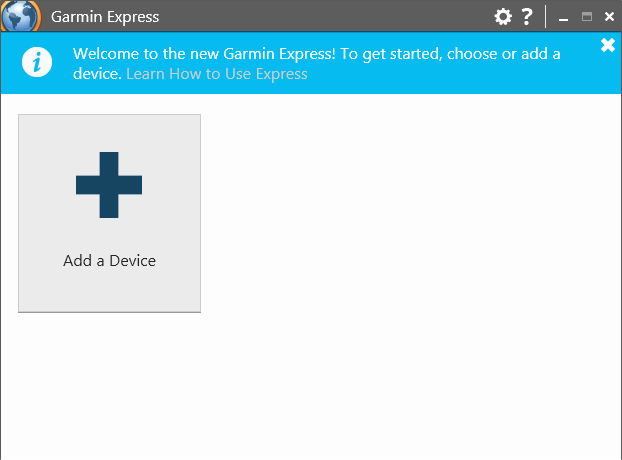
将 Garmin Watch 添加到 Garmin Express 后,您可以开始使用 Garmin Express 添加音乐文件以在 Garmin Watch 上播放 Apple Music。
第 3 部分。 如何将转换后的音乐歌曲移动到 Garmin 手表
现在 Garmin 手表最多可以存储 500 个音乐文件。 借助内置的媒体播放器,您可以轻松地在 Garmin Watch 上播放 Apple Music。 您还可以选择使用蓝牙等无线选项来收听音乐文件。 这是将转换后的 Apple Music 添加到 Garmin Watch 的简单过程。
- 在您的计算机上,启动 iTunes 并选择编辑 >> 首选项。
- 选择“高级”选项并选择“与其他应用程序共享 iTunes 资料库 XML”。
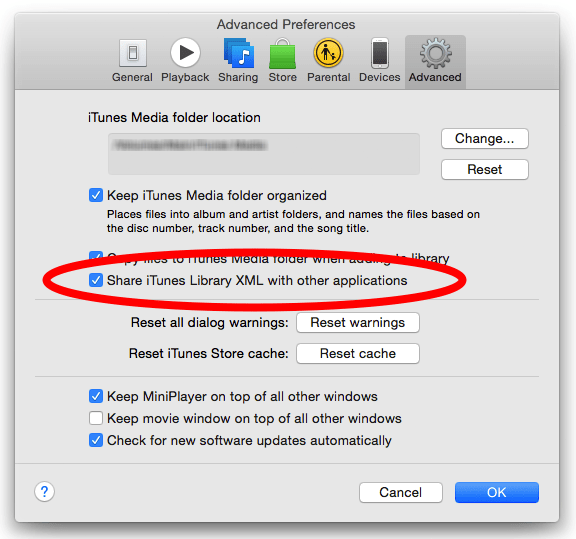
- 使用无线连接将 Garmin 手表连接到计算机,然后单击 Garmin Express 应用程序,然后单击添加设备
- 拿到设备后,选择设备和音乐,然后选择要传输的所有歌曲
- 选择“添加”图标以浏览您转换为 Apple Music 歌曲的文件夹。
- 选择文件并单击“发送到设备”
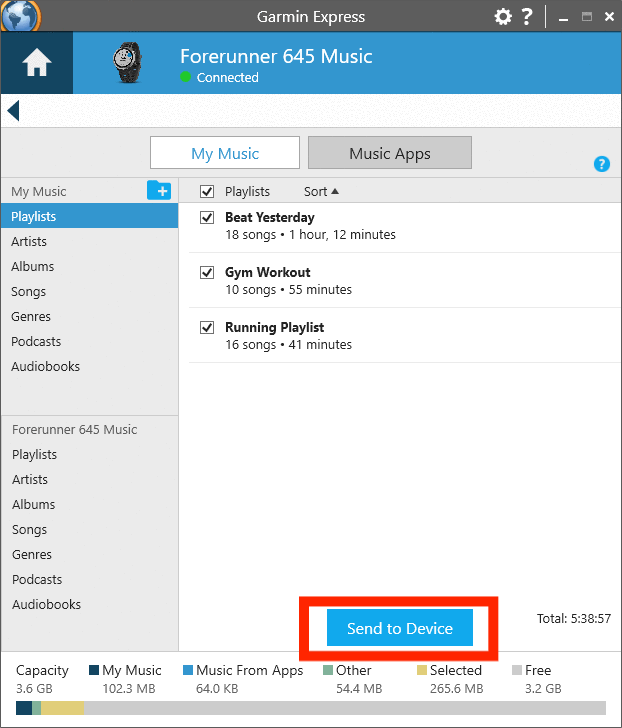
这不是您需要尝试、测试和证明应用程序功能的简单应用程序吗?
部分4。 结论
您现在可以选择在 Garmin Watch 上播放 Apple Music 吗? 当您拥有 Garmin 手表和应用程序时 AMusicSoft 苹果音乐转换器,您不必担心不兼容问题。 这是一个简单且用户友好的应用程序。
即使遇到兼容性问题,您现在是否能够安心地在 Garmin Watch 上收听歌曲?有了正确的数字解决方案和内置解决方案设置,您就可以自由地超越限制。只需按照上述指南,您就可以通过 AmusicSoft Apple Music Converter 轻松从 Apple Music 获取未受保护的歌曲,并将它们传输到您的手表上以供欣赏。它提供免费试用版。只需下载并试用即可。
人们也读
Robert Fabry 是一位热心的博主,也是一位热衷于技术的爱好者,也许他可以通过分享一些技巧来感染你。他还热爱音乐,并曾为 AMusicSoft 撰写过有关这些主题的文章。